Se você tiver dificuldade em ver fontes pequenas, o iPhone permite que você aumente facilmente o tamanho geral da fonte. No iOS 15, você pode até mesmo alterar o tamanho da fonte apenas para aplicativos individuais como e-mail, mensagens, tela inicial, WhatsApp, etc. Depois de ampliar a fonte no iPhone, fica mais fácil usar o dispositivo. Então, vamos direto ao assunto e ver como fazer isso.
Como aumentar o tamanho da fonte no iPhone usando Tela e brilho
- Abra Configurações e toque em Tela & Brilho .
- Toque em Tamanho do texto .
- Arraste o controle deslizante para a direita para aumentar o tamanho do texto.
- Os aplicativos que oferecem suporte ao tipo dinâmico mudarão o texto de acordo com o que você definiu na etapa 3.
Todos os aplicativos da Apple e a maioria dos aplicativos de terceiros oferecem suporte para isso.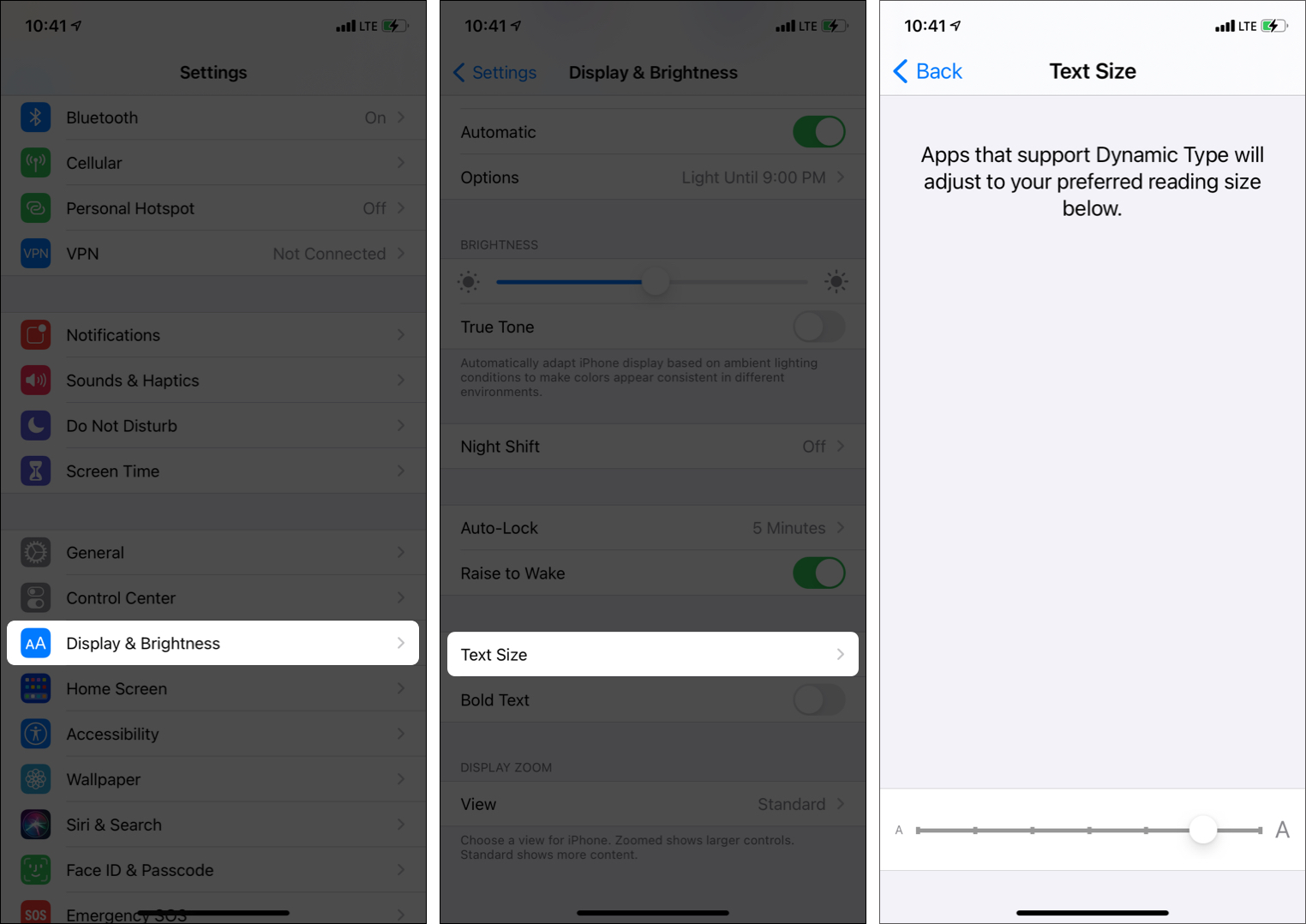
Ajuste o tamanho do texto no iPhone com as configurações de acessibilidade
Se quiser tornar o texto ainda maior e mais fácil de ler, você pode usar Configurações de acessibilidade . No entanto, lembre-se de que isso pode causar problemas com os botões de navegação quando você aumenta o texto substancialmente.
- Abra Configurações e toque em Acessibilidade .
- Toque em Exibição e tamanho do texto .
- Toque em Texto maior .
- Ative
Tamanhos maiores de acessibilidade . - Agora, arraste o controle deslizante para a direita para aumentar o tamanho do texto.
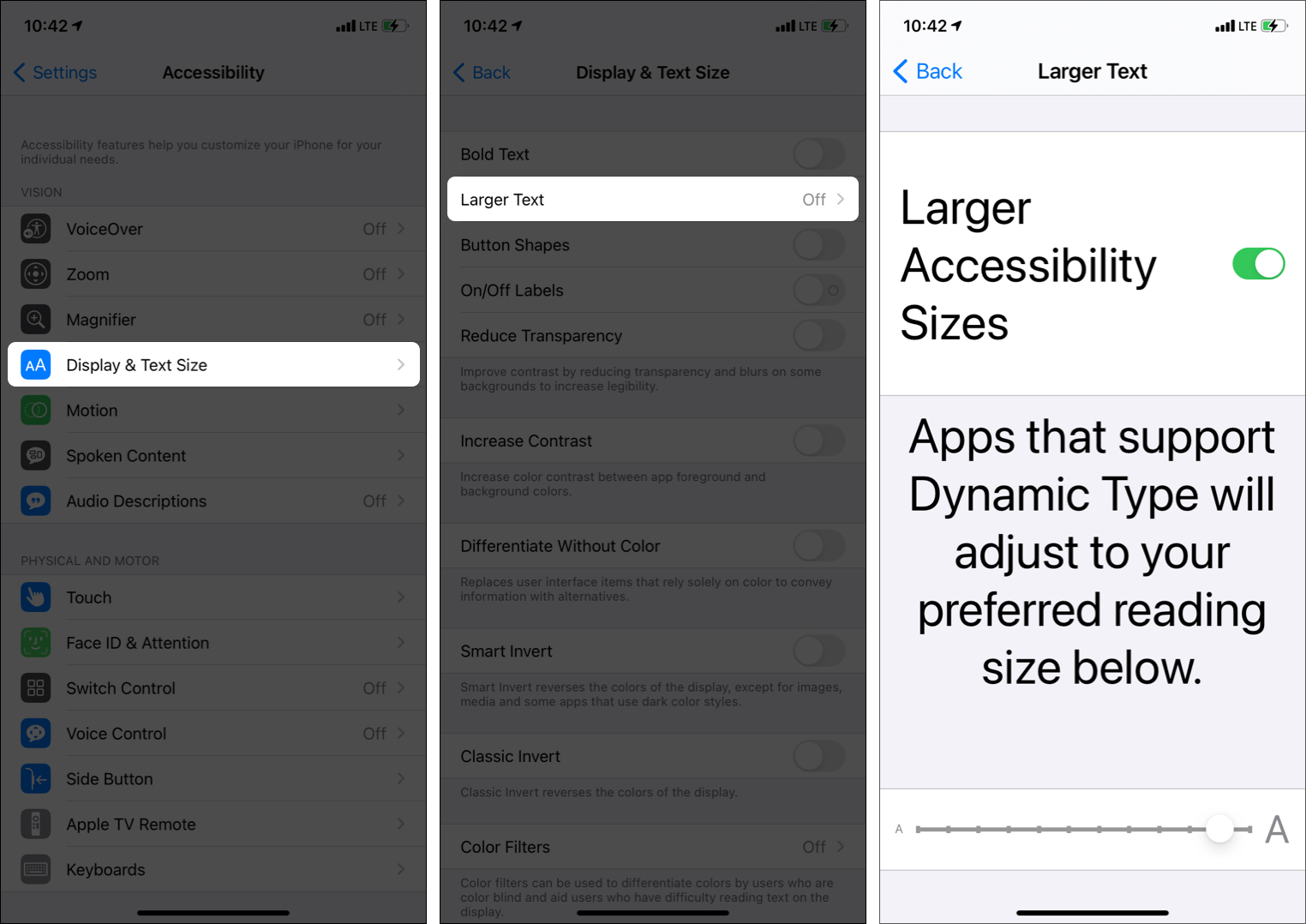
Como fazer deixe as fontes do iPhone em negrito
Se o tamanho do texto não for suficiente, você pode tornar a fonte em negrito t o faça parecer fácil para os olhos.
- Abra Configurações e toque em Exibição e brilho .
- Ativar
Texto em negrito . 
Dica : Toque em Exibir e escolha Ampliado . Isso ajudará ainda mais.
iOS 15 adicionou uma opção útil que permite definir o tamanho do texto para os aplicativos desejados.
Como alterar o tamanho da fonte de aplicativos individuais no iOS 15
- Abra as Configurações do iPhone e toque em Centro de controle .
- Toque no ícone de mais verde ao lado de Tamanho do texto para adicioná-lo o Centro de Controle.
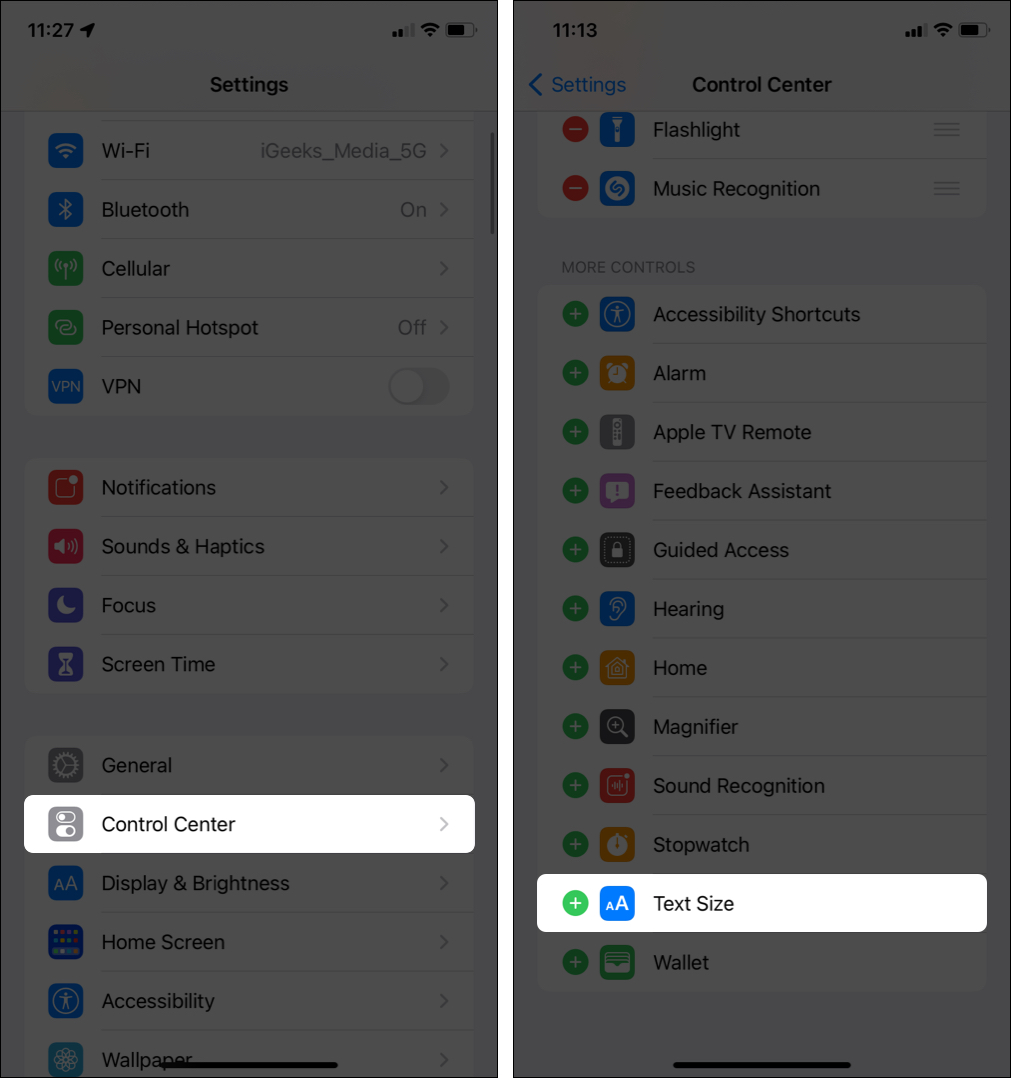
- Agora, abra o aplicativo cujo tamanho de texto você deseja alterar.
- Enquanto estiver no aplicativo, abra o Centro de controle.
- No iPhone com ID facial , deslize para baixo a partir do canto superior direito da tela, onde o ícone da bateria é.
- No iPhone com um botão Início , deslize de baixo para cima na tela.
- Longo-pressione AA
- Toque em Somente nome do aplicativo .
- Arraste o controle deslizante de tamanho do texto para cima ou para baixo para alterar apenas o tamanho do texto para este aplicativo. O resto do iPhone terá o mesmo tamanho de texto (você pode alterá-lo tocando em Todos os aplicativos).

É assim que você pode aumentar o tamanho da fonte para todos os aplicativos ou determinados aplicativos no iPhone e iPad. O processo para reverter essa mudança também é o mesmo. Espero que tenha sido útil. Se precisar de mais ajuda, pergunte na seção de comentários abaixo.
Leia a seguir:
